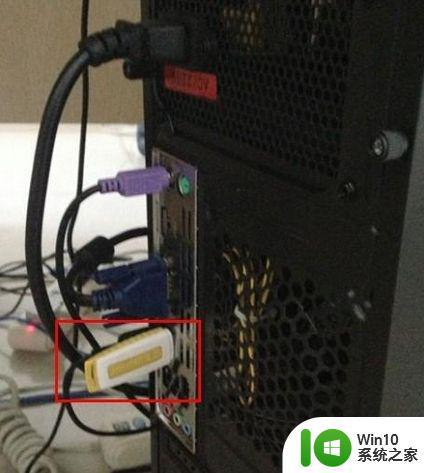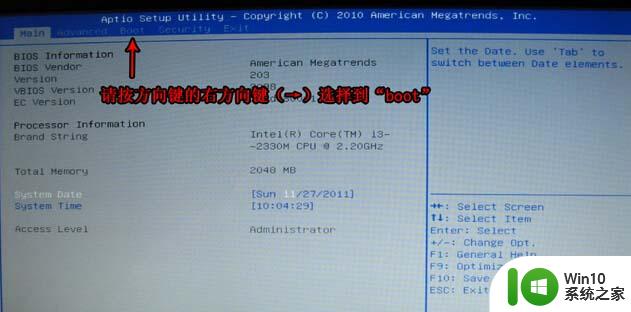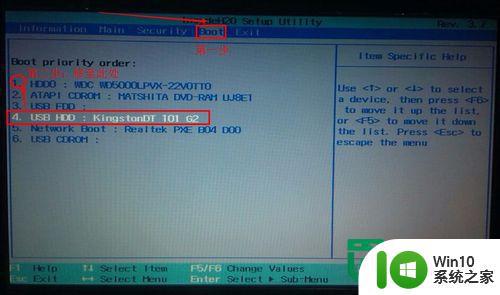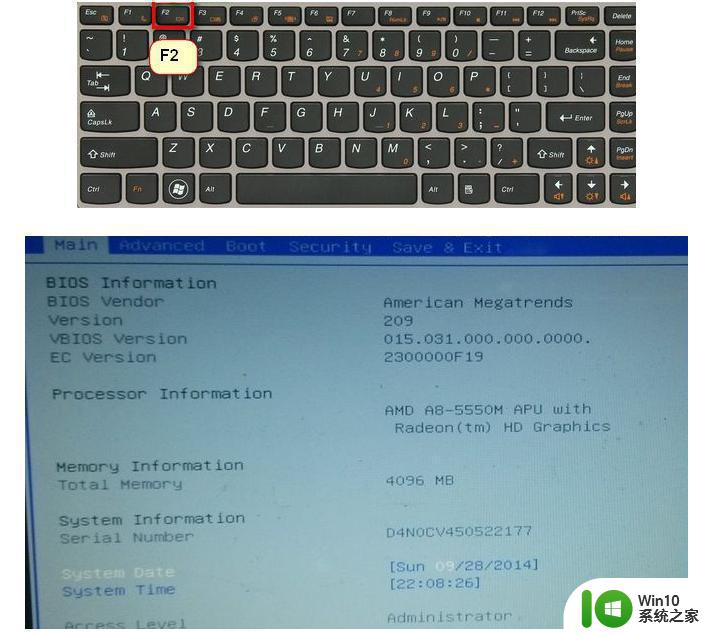华硕灵耀s2进bios设置U盘第一启动项方法 华硕灵耀s2如何设置U盘为第一启动项
华硕灵耀s2是一款功能强大的笔记本电脑,它的BIOS设置提供了丰富的选项,让用户可以根据自己的需求进行个性化设置,其中设置U盘为第一启动项是很常见的需求,因为U盘启动可以帮助我们快速安装操作系统或进行系统恢复。如何在华硕灵耀s2中设置U盘为第一启动项呢?下面我们来详细介绍一下。
具体步骤如下:
1、重启笔记本按F2进入BIOS设置(或者按esc,选择Enter Setup进入),然后按F7进入高级模式,如下图所示;
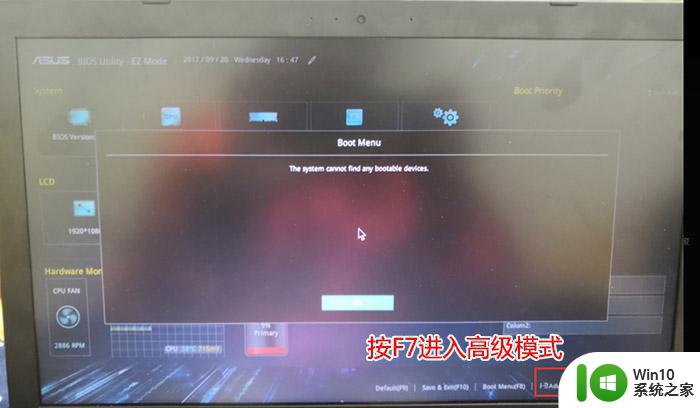 2、进入高级模式后,按→方向键移动到Security。选择Secure Boot,然后回车进入把Secure Boot control选enabled改为disabled关闭安全启动,然后按F10保存重启;
2、进入高级模式后,按→方向键移动到Security。选择Secure Boot,然后回车进入把Secure Boot control选enabled改为disabled关闭安全启动,然后按F10保存重启;
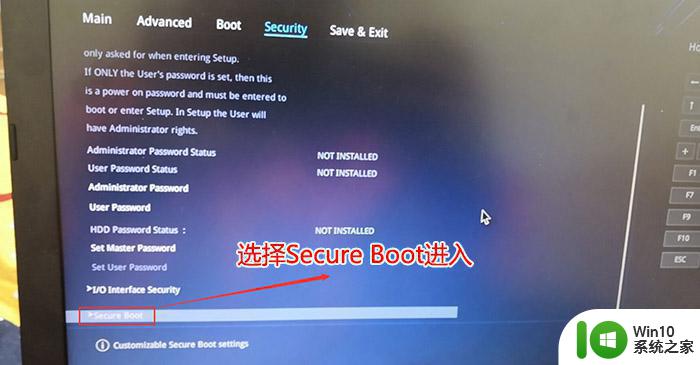
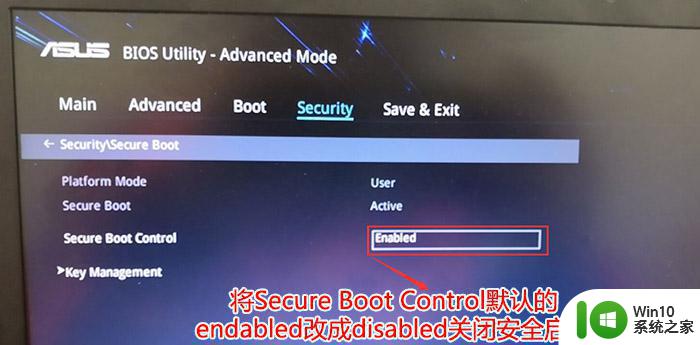 3、重启后切换到BOOT的选项,分别把fast boot和csm support由disabled改成enabled,分别开启快速启动和兼容模式;
3、重启后切换到BOOT的选项,分别把fast boot和csm support由disabled改成enabled,分别开启快速启动和兼容模式;
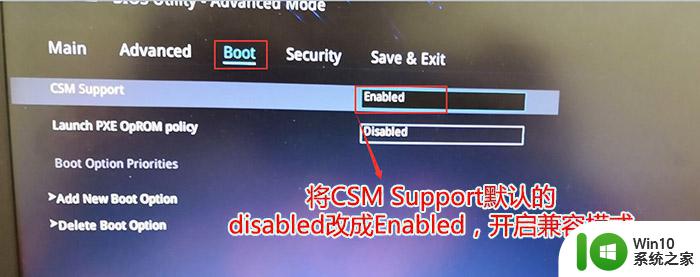 4、继续把boot option#1选项改为U盘为第一启动项,设置为U盘启动,如下图所示;
4、继续把boot option#1选项改为U盘为第一启动项,设置为U盘启动,如下图所示;
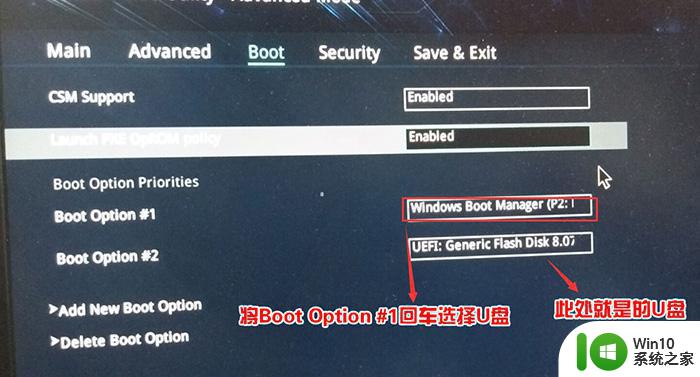 5、重启按ESC选择识别到U盘启动项回车就可以U盘启动了;
5、重启按ESC选择识别到U盘启动项回车就可以U盘启动了;
以上是华硕灵耀S2设置U盘第一启动项的方法,如有需要,您可以按照以上步骤进行操作,希望对您有所帮助。